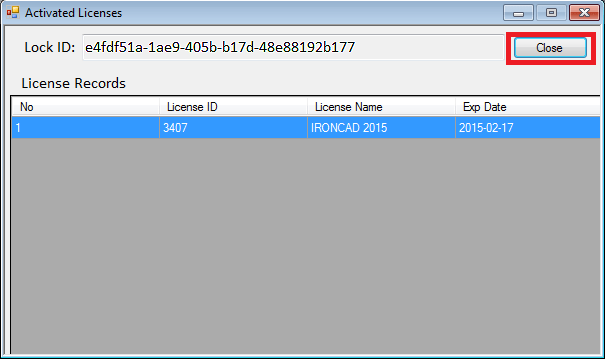Nedladdningscenter

Looks like you don't have ESC button on your device
Ladda ned IronCAD DCS
Välj ett av följande alternativ
TestversionHar licens
Rulla ned för att börja läsa guiden
OBS! Tänk på att alltid aktivera din skarpa licens först, annars får du "fel" licens på fel dator.
Med andra ord, du får din hemmalicens kopplad till din arbetsstation på kontoret och huvudlicensen till din hemmadator. Detta är dock enkelt att lösa men det kräver att du exporterar båda licenserna och gör om din aktivering så att rätt dator får rätt licens.
Om detta är fallet, vänligen klicka här för instruktioner
Tänk också på att lägga in licensfilen för IC Mechanical på din hemdator. Använd då dessa instruktioner:
https://www.solidmakarna.se/installation-och-aktivering/licensfilen-for-ironcad-mechanical
Licenser för övriga tredjepartstillägg såsom KeyShot, Translator m.m. följer inte med vid en aktivering av en hemmalicens.
Hemmalicensen är en “extra licens” som ingår i ett aktivt supportavtal. Licensen fungerar under samma period som supportavtalet är aktivt och är giltig i upp till 12 månader. Om supportavtalet förnyas kan licensen aktiveras igen för ytterligare 12 månader.
Gå till: https://www.ironcad.com/licensing-and-activation/license-extension-request/
Fyll i kontaktinformationen.
License information:
Product name : IRONCAD.
License type: L2-Home or Mobile License
Serial: Här fyller du i samma serienummer som står på ditt licenscertifikat. Tänk på att använda rätt serienummer till rätt version.
För USB-dongel och mjukvarulicenser börjar serienummret alltid med ICUS
För nätverkslicenser via mjukvara börjar serienummret alltid med NLUS
Klicka sedan på Submit.
Vänta på ett mail-svar från IronCAD att licensansökan gått igenom.
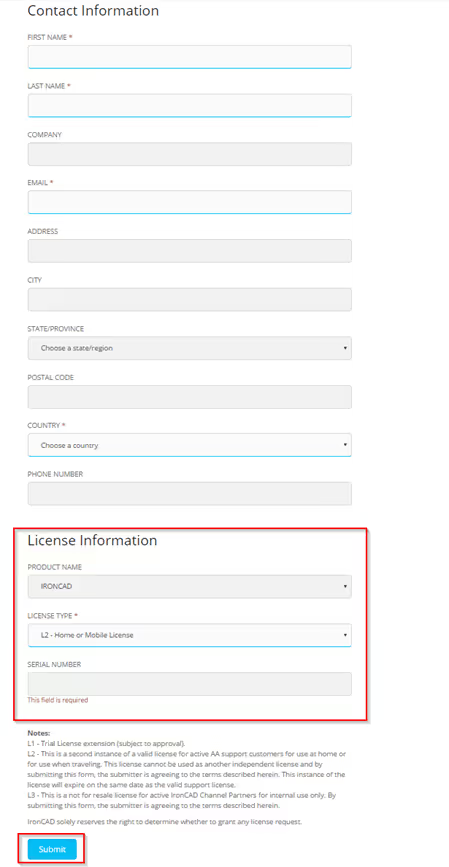
Om du får upp ett felmeddelande efter att installationsprocessen är klar kan det bero på att du har ett mellanslag i ditt användarnamn i Windows. Prova att packa upp installationsfilen manuellt genom att följa nedanstående steg. Vi har skrivit hur du gör i både Windows 11 och Windows 10.
Detta gäller för Windows 11
Om sökvägen till mappen som hanterar "Mina Dokument" och "Hämtade Filer" etc innehåller ett mellanslag i ditt användarnamn (\Förnamn_mellanslag_Efternamn\) behöver du manuellt packa upp installationsfilen, annars visas ett felmeddelande vid installationen. För att packa upp kan man t.ex. använda WinRAR/WinZIP eller med fördel den lättanvända och kompakta 7-zip: https://www.7-zip.org/
Då kan du högerklicka på filen du laddat ned och välja Visa fler alternativ

Välj sedan 7-zip följt av Packa upp till "IronCAD_DCS2023SP1_SWE\

Kör sedan själva installationsfilen i den nya mappen genom att högerklicka på *.exe-filen och välja Kör som administratör:

Detta gäller för Windows 10
Om sökvägen till mappen som hanterar "Mina Dokument" och "Hämtade Filer" etc innehåller ett mellanslag i ditt användarnamn (\Förnamn_mellanslag_Efternamn\) behöver du manuellt packa upp installationsfilen, annars visas ett felmeddelande vid installationen. För att packa upp kan man t.ex. använda WinRAR/WinZIP eller med fördel den lättanvända och kompakta 7-zip: https://www.7-zip.org/
Då kan du högerklicka på filen du laddat ned och välja att packa upp den till en ny mapp som då skapas automatiskt.

Kör sedan själva installationsfilen i den nya mappen genom att högerklicka på *.exe-filen och välja Kör som administratör:

Gå till Start i Windows>IronCAD (AKTUELL VERSION).
Högerklicka på License Management Tool>Mer>Kör som admin

Här väjer du Activate a Software License. Klicka sedan på Next>
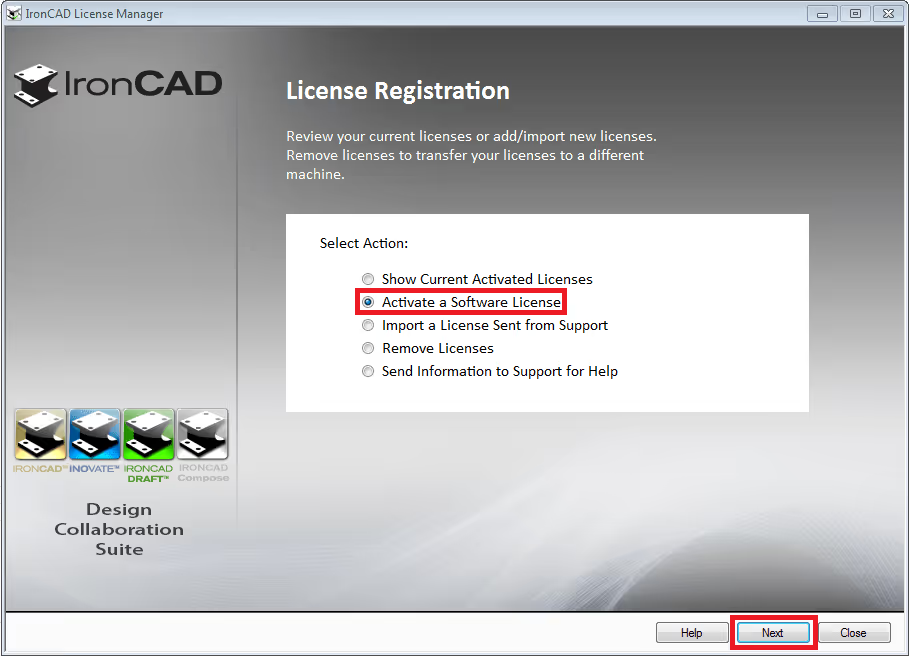
Här fyller du i uppgifterna från ditt licensecertifikat. Som aktiveringsmetod rekommenderar vi Internet för den snabbaste aktiveringen. Klicka sedan på Nästa>
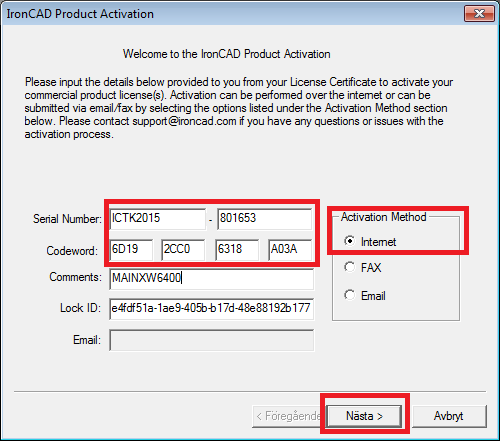
Kontrollera att du har skrivit in dina uppgifter korrekt. Klicka sedan på Nästa>
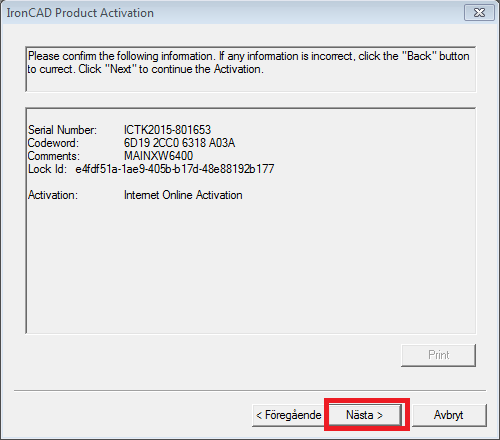
Denna bild visas när aktiveringen är klar. Klicka nu på Slutför
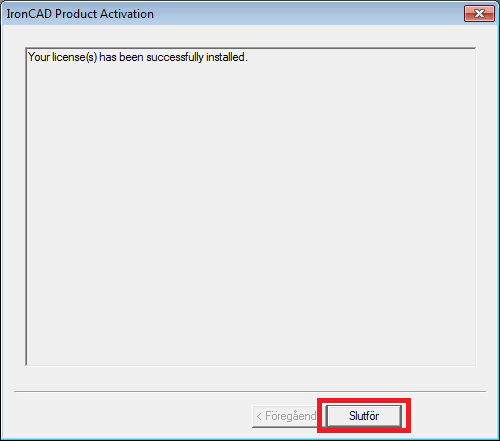
Här ser du en översikt över alla dina licenser på datorn. Klicka på Close för att avsluta processen.
Klart!